Canvasを使う cmで位置指定 WPF
Canvasを使う cmで位置指定
前回、FixedDocumentで使用した、Canvasですが、どうも、Left,Topをcmで指定できるらしい。
ちなみ、WIndowsのHeight="30cm" Width="22cm"もOKらしい。
それで、実際に印刷して物差しで計ると、紙の端からちょうど上5cm左10cmの位置に印字されました。
cmで指定できるので、これは非常に分かりやすいですね。
工夫次第では、複雑な帳票もしっかりと作れそうです。
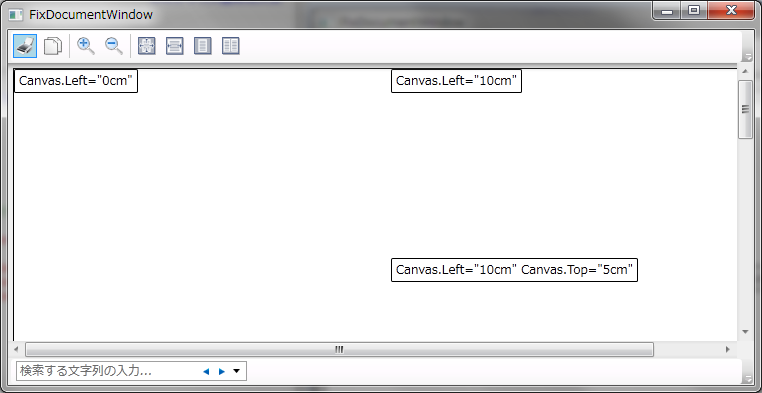
<Window x:Class="FixDocumentWindow"
xmlns="http://schemas.microsoft.com/winfx/2006/xaml/presentation"
xmlns:x="http://schemas.microsoft.com/winfx/2006/xaml"
Title="FixDocumentWindow" Height="30cm" Width="22cm">
<Grid >
<Grid.RowDefinitions>
<RowDefinition/>
<!--<RowDefinition/>-->
</Grid.RowDefinitions>
<DocumentViewer>
<FixedDocument>
<!--実行時に、ここに貼り付ける-->
<PageContent>
<FixedPage Grid.Row="1" Width="21cm" Height="29.7cm" >
<Canvas>
<TextBox Canvas.Left="0cm" BorderBrush="Black">Canvas.Left="0cm"</TextBox>
<TextBox Canvas.Left="10cm" BorderBrush="Black">Canvas.Left="10cm"</TextBox>
<TextBox Canvas.Left="10cm" Canvas.Top="5cm" BorderBrush="Black">Canvas.Left="10cm" Canvas.Top="5cm"</TextBox>
</Canvas>
</FixedPage>
</PageContent>
</FixedDocument>
</DocumentViewer>
<!--デザイン時はここで-->
<!--<FixedPage Grid.Row="1" Width="21cm" Height="29.7cm" >
<Canvas>
<TextBox Canvas.Left="0cm" BorderBrush="Black">Canvas.Left="0cm"</TextBox>
<TextBox Canvas.Left="10cm" BorderBrush="Black">Canvas.Left="10cm"</TextBox>
<TextBox Canvas.Left="10cm" Canvas.Top="5cm" BorderBrush="Black">Canvas.Left="10cm" Canvas.Top="5cm"</TextBox>
</Canvas>
</FixedPage>-->
</Grid>
</Window>